110 Контрольные вопросы 1. Как запустить программу Power Point? Назовите основные элементы окна программы. 2. Что такое слайд? Какую структуру имеет слайд? 3. Какие инструменты работы используют в среде Power Point?
4. Как выделить один и несколько слайдов? 5. Как добавить, переместить, скопировать и удалить слайды в программе? 6. Какие элементы форматирования слайда можно использовать в среде Power Point? 7. Что такое макет слайда? 8. Как вставить объекты на слайд? Какие типы объектов можно использовать? 9. Что такое мастер автосодержания?
10. Как организовать показ слайдов в программе?
111 5. СОЗДАНИЕ ЭФФЕКТИВНЫХ МАТЕРИАЛОВ С ПОМОЩЬЮ PUBLISHER 2010 Microsoft Publisher – издательская программа, позволяющая легко создавать печатные материалы (буклеты, листовки и т.д.) на профессиональном уровне. Основной целью разработчиков Microsoft Publisher было предоставить людям, имеющим небольшой опыт в области дизайна, средство для создания профессионально оформленных публикаций.
Microsoft office Publisher 2007 full step by step tutorial #computerscience #programming #programme
Publisher содержит исчерпывающий набор профессиональных инструментов для решения сложных издательских задач. Гибкая модель программ-мастеров позволяет воспользоваться ими на любом этапе создания публикаций. Значительная часть окна Microsoft Publisher 2010 приходится на рабочую область (рис. 39).
На ленте находится семь вкладок – Файл , Главная , Вставка , Разметка страницы , Рассылки , Рецензирование и Вид . Каждая вкладка содержит группы средств, связанных с задачами вкладки. Например, на вкладке Вставка в группе Иллюстрации находится средство Рисунок , позволяющее добавлять картинки на страницу всего несколькими щелчками мыши. Лента инструментов с вкладками
| Вспомогательная | Рабочая область |
| область |
Элементы управле- Область навигации ния представлением по страницам Рис. 39. Общий вид окна MS Publisher 2010 В окне Publisher находится вспомогательная область, окружающая всю публикацию. Она позволяет располагать объекты, частично выводя их за пределы страницы, поэтому можно создавать выходящие за край элементы (фотографии, фоновые изображения или другие графические

112 объекты, которые печатаются на краю страницы). В Publisher 2010 вспомогательную область можно скрыть или отобразить, чтобы увидеть общий макет, включая выходящие за край объекты, а также вывести страницу для предварительного просмотра.
В области Навигация по страницам , расположенной вдоль левой части окна, отображаются эскизы страниц текущего документа, что помогает получить представление о фоне документа и общем макете. С помощью навигации можно прокручивать страницы и проверять размещение текста, расположение иллюстраций, формат заголовков и другие части структуры документа.
Чтобы увеличить пространство для текущей страницы, можно свернуть область Навигация по страницам и уменьшить таким образом размер отображаемых эскизов. Чтобы развернуть область, нажмите кнопку Развернуть в верхнем правом углу области . Publisher 2010 предлагает десятки встроенных шаблонов для создания писем, бюллетеней, брошюр, визитных карточек, календарей, наклеек и многого другого. Для создания новой публикации на основе шаблона можно воспользоваться одним из предустановленных шаблонов или загрузить шаблоны в сообществе Publisher (рис. 40). Кроме использования шаблонов для публикаций на страницы можно добавлять готовые элементы, выбирая их из коллекции частей страниц, называемых стандартными блоками.
How to design a Certificate in Microsoft Publisher
Рис. 40. Создание новой публикации
113 По умолчанию заголовки, броские цитаты, боковые панели, рассказы в Publisher находятся на вкладке Вставка в группе Стандартные блоки в коллекции Части страниц . Стандартные блоки можно добавить в том виде, как они есть, и затем настроить их в соответствии с публикацией либо можно создать собственную часть страницы и сохранить ее как стандартный блок. При использовании стандартных блоков можно придать публикациям единообразный вид.
5.1. Создание точных макетов Динамические направляющие макета в Publisher 2010 помогают точно располагать элементы на странице. Направляющие появляются автоматически в момент перетаскивания объекта (текста, рисунка или фигуры) на странице.
Чтобы включить отображение направляющих, на вкладке Вид в группе Отобразить щелкните Направляющие . Вертикальные и горизонтальные направляющие используются для выравнивания элементов относительно других объектов на странице. Направляющие появляются и исчезают при перетаскивании объектов и занимают место только в тех областях, где применяются. 5.2.
Улучшение оформления с помощью компонентов OpenType Теперь в Publisher 2010 и Word 2010 можно использовать такие возможности OpenType , как лигатуры и стилистические наборы. Они применяются к шрифтам, которые их поддерживают. Лигатуры представляют собой комбинацию двух букв, которые в некоторых шрифтах отображаются как один символ.
Например, буквы f в некоторых шрифтах располагаются близко друг к другу и отображаются как один символ. Такой тип управления текстом очень часто используется при высококачественном оформлении. Аналогичным образом, стилистические наборы предлагают различные варианты отображения выбранного шрифта. Средства Оформление находятся на вкладке Работа с надписями.
Формат , которая появляется при выборе надписи в документе Publisher. (рис. 41). Рис. 41. Группа Оформление вкладки Работас надписями. Формат
114 Кроме лигатур и стилистических наборов Publisher 2010 поддерживает стили чисел, стилистические варианты и орнаменты. В таблице 9 дано их описание.
| Таблица 9 | |
| Средство | Описание |
| Лигатуры | Возможность использования лигатур в документе |
| (если да, то какого вида). | |
| Стиль числа | Настройка внешнего вида чисел в выбранном шриф- |
| те в текущем документе. | |
| Стилистические | Альтернативные символы для использования в тек- |
| варианты | сте документа |
| Стилистические | Отображение коллекции для выбора стиля формата |
| наборы | выбранного шрифта. |
| Орнамент | Работает в качестве переключателя, включает и от- |
| ключает декоративные элементы текста |
5.3. Предварительный просмотр и печать публикаций Благодаря функции печати в Publisher 2010 все действия по просмотру, корректировке и печати выполняются на одном экране в представлении.
При переходе на вкладку Файл и выборе пункта Печать отображается текущая страница открытой публикации с полями, верхними и нижними колонтитулами и т. д. Здесь можно выбрать нужные параметры печати, например выбрать принтер, разметку страницы и тип бумаги, а также печать публикации в цветах RGB или монохромную печать. В Publisher 2010 включена функция подсветки, позволяющая видеть страницу насквозь в двусторонних публикациях и, таким образом, избегать случаев когда текст на обратной стороне затрудняет чтение в будущем. При выборе двусторонней печати в правом верхнем углу окна предварительного просмотра появляются средства Уменьшить прозрач- ность и Увеличить прозрачность . Чтобы изменить прозрачность и в момент просмотра лицевой стороны страницы отобразить оборотную сторону, передвигайте ползунок Прозрачность вправо. Страницу можно повернуть и просмотреть прозрачность с другого ракурса, воспользовавшись средствами просмотра лицевой и оборотной сторон в нижней части области предварительного просмотра.
115 Контрольные вопросы 1. Как запустить программу Publisher? Назовите основные элементы окна программы. 2. Что такое макет? Какую структуру имеет макет? 3. Какие инструменты работы используют в среде Publisher? 4. Как выделить одну и несколько страниц макета?
5. Как добавить, переместить, скопировать и удалить страницы в программе? 6. Какие элементы форматирования макета можно использовать в среде Publisher? 7. Как вставить объекты на макет? Какие типы объектов можно использовать? 8. Какие элементы улучшенного оформления используются в программе?
116 6. ТЕХНОЛОГИЯ РАБОТЫ СOUTLOOK 2010 Основой любой деятельности является взаимодействие. Для выполнения ежедневных задач, таких как завершение отчета и предоставление его для проверки, размещение нового документа для отдела кадров, окончание работы над презентацией для сотрудников отдела продаж и планирование встреч с клиентами, очень важно поддерживать связь с ключевыми людьми.
Ежедневно современный пользователь получает около 100 сообщений электронной почты, и это число постоянно увеличивается. Для эффективного управления такими объемами сообщений необходимо отделять нужные письма от ненужных.
В состав Microsoft Outlook 2010 входит целый ряд новых возможностей, позволяющих легко управлять получаемыми сообщениями, следить за важной перепиской и автоматизировать выполнение распространенных задач по обмену сообщениями. Кроме того, благодаря социальным сетям можно всегда оставаться на связи с друзьями и коллегами и общаться в режиме реального времени с помощью системы обмена мгновенными сообщениями, и все это осуществляется непосредственно в приложении Outlook 2010.
6.1. Начало работы с Outlook 2010 В окне Outlook 2010 находятся все необходимые средства для управления электронной почтой и работой с календарями, контактами и задачами. Рабочая область состоит из пяти отдельных частей (рис. 42), каждая из которых предлагает особый способ работы с отображаемой информацией. В области навигации выбираются действия, которые нужно выполнить.
В ее верхней части представлены избранные папки, в центральной – все активные папки в Outlook 2010, а в нижней можно выбрать желаемое представление. В области Входящие (в представлении «Почта») отображаются полученные сообщения электронной почты, упорядоченные в соответствии с выбранным вариантом. В области чтения можно не открывая прочитать выбранное сообщение. В списке дел отображается текущий календарный месяц, встречи на текущую неделю и предстоящие задачи. В области пользователей представлены сведения о пользователе, отправившем текущее сообщение, а также файлы, встречи и примечания, относящиеся к этому человеку.
117 Лента инструментов с вкладками Список дел Область чте- Область поль- Входящие зователей Область навигации Рис. 42. Общий вид окна MS Outlook 2010 6.2. Управление разговорами Представление Разговор входит в число значительных улучшений Outlook 2010, позволяя одним взглядом окинуть важные сообщения в беседе.
Благодаря этой новой возможности можно постоянно отслеживать изменения данных, быстро принимать решения или отказаться от получения сообщений, в которых ваше участие больше не требуется. Наряду с размещением связанных сообщений в одной теме, в представлении Разговор можно легко классифицировать и удалять ненужные сообщения и, соответственно, наводить порядок в папке Входящие . При открытии Outlook 2010 сообщения по умолчанию отображаются в представлении Разговор , начиная с самого недавнего.
В области чтения выводится первое сообщение выбранной беседы. Кроме просмотра сообщений и отправки ответов в представлении Разговор можно определенным образом организовать переписку и упростить тем самым задачи по управлению сообщениями. Например, чтобы приложение Outlook разместило текущую переписку в конкретную папку, на вкладке Главная в группе Действия выберите средство перемеще- ния. При выборе функции Всегда перемещать сообщения в этой беседе следует указать конечную папку, чтобы все относящиеся к текущей беседе сообщения сохранялись в ней автоматически.
118 6.3. Упрощение работы с электронной почтой Как правило, большая часть основных задач в Outlook выполняется на регулярной основе: проверка электронной почты, отправка ответов, назначение встреч, планирование задач, отслеживание контактных сведений. Поэтому для экономии времени пользователей и упрощения ежедневной деятельности разработчики Outlook 2010 ввели новую функцию.
С помощью функции Быстрые действия самые распространенные задачи выполняются одним щелчком мыши. Например, так можно переслать сообщение менеджеру, ответить на приглашение на собрание, отправить сообщение всем участникам группы. По умолчанию в Outlook 2010 входят 10 вариантов быстрых действий, которые находятся в группе Быстрые действия на вкладке Главная . Можно настроить быстрые действия на выполнение определенных задач либо создать собственные быстрые действия. В таблице 10 представлены варианты быстрых действий, уже готовые к использованию в Outlook 2010.
| Таблица 10 | |
| Быстрое действие | Описание |
| Переместить в:? | Запрос на выбор папки, предоставление |
| возможности перемещения в папку или от- | |
| метки как прочтенного | |
| Переслать: К сведению | Пересылка выбранного сообщения и добав- |
| ление «К сведению:» в начало строки темы | |
| Сообщение электрон- | Отображение окна «Настройка быстрого |
| ной почты группе | действия» для ввода адресов электронной |
| почты участников группы и настройки | |
| функции | |
| Ответить и удалить | Отображение окна «Ответить» и удаление |
| существующего сообщения после нажатия | |
| кнопки «Отправить» | |
| Создать новое | Создание нового быстрого действия |
| Ответ на приглашение | Отправка ответа на приглашение |
| Менеджеру | Автоматическая отправка сообщения мене- |
| джеру | |
| Готово | Перемещение текущего сообщения в ука- |
| занную папку и отметка сообщения как за- | |
| вершенного | |
| Собрание группы | Создание нового приглашения на собрание |
| для группы |
119 6.4. Синхронизация календарей, просмотр групповых расписаний и улучшение внешнего вида сообщений Одна из проблем, связанных с поддержкой нужного направления работы группы, заключается в поиске времени на проведение общих собраний. Новые функции планирования в Outlook 2010 значительно упрощают просмотр, обновление и совместное использование календарей.
Для хранения всех сведений о планировании в одном понятном представлении можно без труда создать группы общего доступа. В новом представлении Расписание на экране одновременно можно разместить несколько календарей. Процесс назначения встреч упрощается, поэтому можно легко согласовывать свободное и рабочее время, необходимое участникам группы на выполнение задач.
Теперь к создаваемым и отправляемым сообщениям электронной почты можно применить доступные в Office 2010 профессионально разработанные темы. Outlook 2010 содержит десятки тем, применяемых к сообщениям для клиентов, коллег, друзей, родственников и членов семьи.
При применении темы Office к сообщению цвета и шрифты, являющиеся ее составными частями, отображаются в стилях, выбранных для форматирования текста. Если в дальнейшем выбранную тему потребуется изменить, используемые стили также автоматически изменятся на новые. Контрольные вопросы 1. Как запустить программу Outlook? Назовите основные элементы окна программы.
2. Какие действия используются для упрощения работы с электронной почтой? 3. Для чего используется синхронизация календарей и как с ней работать? 4. Для чего используется просмотр групповых операций и как с ними работать? 5. Как настроить работу с почтой в Outlook 2010?
Источник: studfile.net
Сравнение программ для верстки журнала.
Этот редактор распространен, главным образом, в Америке, где им пользуются с 1991 года. В обращении — это Word, но c более удобной работой с текстовыми блоками и иллюстрациями. Применяется для обеспечения внутренних потребностей организации — печати разного рода отчетов, листовок, брошюр, флаеров на офисном оборудовании. Начиная с Publisher 2000, поддерживается ряд возможностей для серьезной полноцветной полиграфии.
Самое главное достоинство — удобство в работе. Четко понимая, что может понадобиться среднестатистическому клерку, разработчики позаботились о том, чтобы включить в редактор огромный набор шаблонов на все случаи жизни. Причем, в случае необходимости, некоторыми из них можно варьировать, изменяя весь макет документа одним нажатием мышки. Для тех, кто не полагается на свой художественный вкус, существуют готовые варианты использования цветов (Font Schemes) — наборы гармонирующих между собой оттенков (они реализованы на уровне стилей). Остается только выбрать нужный — и Publisher сам переверстает публикацию в соответствии с выбранной схемой.
Интересна и полезна возможность Publisher при необходимости определенную часть страницы или даже группу объектов сохранять как рисунок. Такого, насколько мне известно, пока не позволяет базовая конфигурация ни одного из существующих пакетов для верстки.
Ряд мощных издательских функций приближают Publisher к профессиональным верстальным редакторам. Например, можно предварительно посмотреть в миниатюре на всю публикацию (thumbnail), задать определенную величину треппинга (на уровне объектов или же всей публикации) и даже предварительно оценить результат цветоделения (поддерживается до 6 плашечных цветов, а также Pantone). Как и положено программе для офиса, Publisher способен предотвратить любые потенциальные проблемы, возникающие у простого клерка. С помощью Pack and Go Wizard — мастера по автоматизации — даже новичок сможет подготовить макет к отправке в сервисное бюро: вся публикация, включая шрифты и графику, сохраняется в отдельной папке.
По сравнению с существующими сейчас приложениями, в Publisher 2010 наиболее полно реализована новейшая концепция «однажды созданное, годится для всего» (create once, ready everywhere). Документ, созданный для печати на офисном оборудовании, легко превращается в версию для офсетной печати, а после без каких-либо проблем становится web-страничкой, полностью повторяющей версию для печати. Нет проблем и при обратной операции.PageMaker.
Компания Adobe в свое время приобрела PageMaker у Aldus, а затем, выпустив на год раньше, чем компания Quark, обновление для него, произвела революцию в программах для настольных издательских систем. С тех пор обе компании яростно сражаются друг с другом, предлагая в своих пакетах все новые и новые возможности.
Единственный среди всех программ верстки полностью локализованный (вплоть до интерфейса) для русскоязычных пользователей пакет. Содержит мощные средства для спуска полос при буклетировании, что существенно облегчает работу над подобными операциями с объемными буклетами. Программа позволяет вставлять текст из буфера в формате Rich Text, что значительно удобнее, чем текст без форматирования, как в XPress.
Общий недостаток — минимальные ресурсы самой программы по оформлению публикации. Можно сказать, что их практически нет.InDesign.InDesign — современная профессиональная программа верстки с многообразными характеристиками типографики и развитой системой допечатной подготовки.
Программа полностью интегрирована с Illustrator и Photoshop, обеспечивая единую проектную среду, которая не прервет ваш творческий процесс при переходе из одной программы в другую. Соответственно, поскольку информация в альфа-канале при импорте файлов PSD сохраняется, доступно маскирование изображений и управление обтеканием текста вокруг графики. Еще один плюс — чтение документов в формате PDF. Для облегчения перехода на InDesign в него включена поддержка публикаций, собранных в QuarkXPress и PageMaker. Программа — единственная из верстальных пакетов — в стандартной поставке позволяет при печати масштабировать публикацию не пропорционально, а отдельно по горизонтали и вертикали (что необходимо для печати флексографским способом).
Большой плюс InDesign — широкая поддержка пользовательских сценариев (AppleScript или Visual Basic Microsoft). Причем Adobe предлагает документацию для написания скриптов совершенно бесплатно, в отличие от Quark.
Еще одно отличие от конкурентов: при импорте файлов EPS и AI, не содержащих встроенных изображений для предварительного просмотра, в InDesign они создаются «на лету».
В силу своей модульности и не совсем оптимальной работы с большими блоками текста, для программы InDesign необходим мощный компьютер (требуется конфигурация 128 Мбайт оперативной памяти, процессор с частотой не менее 400 МГц).
Программа с весьма развитыми типографскими функциями и мощными инструментами для дизайна, что отрицательно сказалось на ее быстродействии.InDesign CS.
Программа Adobe InDesign CS расширяет возможности пользователей, занимающихся макетированием и дизайном, предлагая уникальные инструменты, сочетающие надежность и функциональность с абсолютной творческой свободой. Именно это сочетание является отличительной особенностью всех продуктов Adobe. С помощью InDesign CS, возможно создавать макеты страниц и осуществлять их печать намного быстрее и эффективнее, чем когда-либо ранее.
В программе InDesign используются стандартные команды, инструменты, палитры и клавиатурные сочетания, знакомые пользователям продуктов Adobe Photoshop и Illustrator, что гарантирует максимально продуктивную работу. Возможность импорта файлов из приложений Photoshop и Illustrator также позволяет выпускать высококачественную продукцию в кратчайшие сроки. Все предлагаемые инструменты интуитивно понятны, благодаря чему пользователи продукта смогут быстро воплотить свои самые смелые творческие замыслы.
Продукт InDesign CS ориентирован на профессиональных дизайнеров, художников и специалистов в области печати, работающих в средствах массовой информации, дизайнерских компаниях, рекламных агентствах, издательствах и других организациях, которым приходится заниматься версткой и выпуском печатной продукции.
Adobe InDesign CS3 ориентирован на профессиональных дизайнеров, художников и специалистов в области печати, работающих в средствах массовой информации, дизайнерских компаниях, рекламных агентствах, издательствах и других организациях, которым приходится заниматься версткой и выпуском печатной продукции.
Различные каналы вывода — использование нескольких каналов при публикации материалов, за счет расширенной поддержки стандарта XML.
Повышенная производительность — быстрое обновление изображения на экране и повышенную чувствительность средств изменения масштаба, возможность прокрутки с помощью инструмента Hand, функцию импорта файлов Adobe Photoshop и экспорта документов в формате Adobe Portable Document Format (PDF) files.
Отмена любого количества действий с использованием команд Undo и Redo.
Прозрачность — функции добавления теней, смягчения границ контура и другие, позволяющие добиться эффекта прозрачности.
Таблицы — импортирование таблиц из Microsoft Word и Excel или текстовые файлы, с элементами разделенными табуляцией, для их форматирования.
Управление качеством печатной продукции — для производства печатной продукции профессионального качества распоряжение предоставляется инструмент разбивки текста на параграфы (Paragraph Composer), средства определения межзнаковых интервалов и выравнивания полей, функция предварительного просмотра и др.
Поддержка файлов, созданных в программе Illustrator — импортирование файлов Adobe Illustrator или перенесение их в среду InDesign методом copy-paste, в качестве редактируемых объектов.
Прямой экспорт файлов Adobe PDF — файлы Adobe Acrobat версии 6.0, 5.0 или 4.0 могут быть экспортированы непосредственно из программы InDesign для просмотра в электронном виде и вывода на печать. Файлы Acrobat 6.0 экспортируются с сохранением слоев.
Команда Package for GoLive — с помощью новой команды Package for GoLive возможно подготовить макеты InDesign к использованию в качестве web-страниц.
Интеграция с продуктом Adobe InCopy CS2 — средство редактирования Adobe InCopy CSS, тесно интегрируемое с продуктом InDesign, позволит организовать эффективную параллельную работу дизайнеров и редакторов.
Программа Adobe InDesign CS3 расширяет возможности пользователей, занимающихся макетированием и дизайном, предлагая уникальные инструменты, сочетающие надежность и функциональность с абсолютной творческой свободой. Именно это сочетание является отличительной особенностью всех продуктов Adobe. С помощью InDesign CS, существует возможность создавать макеты страниц и осуществлять их печать намного быстрее и эффективнее, чем когда-либо ранее.
В программе InDesign используются стандартные команды, инструменты, палитры и клавиатурные сочетания, знакомые пользователям продуктов Adobe Photoshop и Illustrator, что гарантирует максимально продуктивную работу. Возможность импорта файлов из приложений Photoshop и Illustrator также позволяет выпускать высококачественную продукцию в кратчайшие сроки.
Разработчики продукта привыкли работать в тесном контакте с потенциальными пользователями, поэтому InDesign CS в полной мере соответствует требованиям специалистов, занимающихся макетированием и дизайном.
Системные требования.процессор PowerPC(R) G3, G4 или G5 Mac OS X v.10.2.8 через 10.3.8 256 МБ RAM (рекомендуется 320MB) 870 МБ свободного места на жестком диске разрешение монитора 1,024×768 с 16-битной видеокартой (рекомендуется 24-битный дисплей) CD-ROM наличие программы QuickTime 6 для работы с мультимедиа для принтеров Adobe PostScrip: PostScript, уровень 2 или PostScript 3™ Internet или телефонное соединение для активации продукта. Широкополосное соединение Internet для Adobe Stock Photos Windows процессор Intel(R) Pentium(R) III или 4 Microsoft(R) Windows 2000 с Service Pack 3 или Windows XP 256 МБ RAM (рекомендуется 320MБ) 850 МБ свободного места на жестком диске разрешение монитора 1,024×768 с 16-битной видеокартой (рекомендуется 24-битный дисплей) CD-ROM наличие программы QuickTime 6 для работы с мультимедиа для принтеров Adobe PostScrip: PostScript, уровень 2 или PostScript 3™ Internet или телефонное соединение для активации продукта.
На наш взгляд, в данный момент наиболее актуальным в качестве программы верстки использовать Adobe InDesign CS3, так как она расширяет возможности пользователей, занимающихся макетированием и дизайном, предлагая уникальные инструменты, сочетающие надежность и функциональность с абсолютной творческой свободой.
Оригинал текста доступен для загрузки на странице содержания
Источник: studexpo.net
Эффектное форматирование публикации с помощью стилей оформления
Microsoft Publisher 2010 предоставляет новые инструменты, которые помогут превратить обычный текст в оформление. Используйте стилистические наборы, стилистические варианты, настоящее малые caps, лигатуры, стили номеров и другие, доступные в шрифтах OpenType, таких как Calibri и Gabriola. Вы также можете использовать дополнительные шрифты OpenType, которые доступны другими компаниями. Возможность поддержки шрифта расширенными возможностями и функции, а также функции, определяется разработчиком шрифтов. Большинство шрифтов в настоящее время не поддерживают расширенные возможности OpenType.
При создании текстового окна на ленте появляется вкладка «Текстовое поле». Если выбранный шрифт поддерживает OpenType, группа «Оформление» будет включена и вы сможете использовать функции форматирования и инструменты, в том числе новые функции.

В этой статье
- Drop Cap
- Number Style
- Лигатуры
- Стилистический набор
- Sохет
- Стилистические альтернативы
Drop Cap
Этот параметр позволяет добавить буквицу (буквицу). Этот стиль форматирования часто используется для пометки абзаца, открываемого абзаца публикации с помощью большой буквы с заданной буквой, чтобы сделать информационный бюллетень или приглашение более интересной. Дополнительные сведения о создании настраиваемой буквичной буквы см. в этой теме.
Number Style
Если шрифт поддерживает стили номеров OpenType, этот drop-down будет включен.
Форматирование в виде таблицы позволяет отформатировать числа так, чтобы каждое число использовало одинаковое число пикселей и правильно выровнило их в формате таблицы.
Пропорциональные числа форматирования форматирования таким образом, что число пикселей является пропорциональным, например 0 может быть шире, чем 1.
Полин и старый стиль позволяют установить базовый план для всех чисел в одной и той же вертикальной позиции или получить разные позиции, как показано в данном примере:
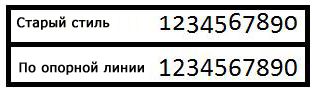
Лигатуры
Лигатуры — это соединения между символами, например между th или ff, создавая фактически один символ из двух. В стандартных лигатурах используется только самое распространенное сочетание букв. Если разработчик шрифтов также создал расширенный набор лигатур, он будет использоваться при выборе стандартных и дискреционных или исторических и стандартных.
Стилистический набор
Каждый шрифт может иметь от одного до двадцати наборов стилей типографии для выбранного шрифта.
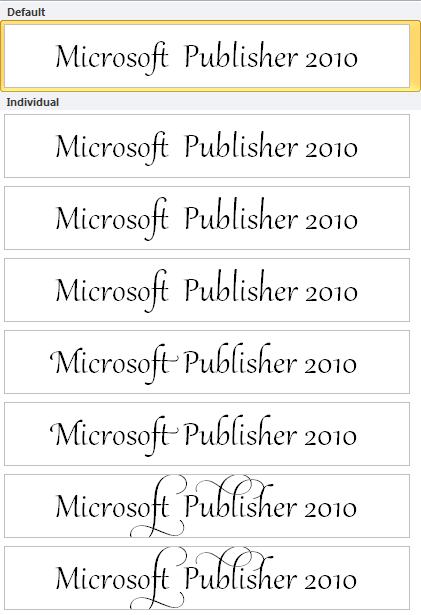
Sохет
Эта кнопка позволяет использовать прикрашивание к символам, если они были созданы дизайнером шрифтов — часто в виде больших и более яркими засеями.
Стилистические альтернативы
Это позволяет выбрать альтернативный внешний вид выбранных символов, если разработчик шрифтов создал их.
Источник: support.microsoft.com